Képzés a Photoshop shooter-ben
Hello mindenkinek, üdvözlöm a fotodizart.ru. Ma a Photoshop képzések keretében a technikai folyamat automatizálásáról a cselekvés segítségével fogok beszélni. Az orosz nyelvű photoshopban "műveleteknek" hívják. A műveletek segítségével gyorsan konfigurálhatja a feldolgozási folyamatot, amely lehetővé teszi a szükséges műveletek elvégzését grafikus fájlokkal, egyetlen kattintással.
Például egy méretre kell módosítani, deszaturálni és menteni a fájlt egy bizonyos formátumban. Létrehozunk egy akciót, feljegyezzük minden tevékenységünket, és a jövőben csak a gombra kell kattintanunk, hogy alkalmazzuk a műveletet és mindent, az összes szükséges művelet a fájllal cselekvésre tesz számunkra.
Az akció a rögzített feladatok egy meghatározott sorrendje, amelyet később periodikusan használhat egy fájl vagy egy fájlcsomag számára. Ilyen feladatok lehetnek különböző menüparancsok, eszközműveletek, szűrőfedések stb.
Ha nincs panelje a "művelet" ablakban, hozzáadhatja hozzá ehhez az ablak> műveletekhez.
Tekintsük a "művelet" ablakot

- A parancs (elem) letiltásának engedélyezése;
- Modális vezérlés (beállítja vagy letiltja a párbeszédablak megnyitását);
- Egy sor művelet;
- művelet;
- Rögzített parancsok;
- Leállítja a lejátszást / felvételt (leállítás);
- felvétel;
- Futtasson parancsot vagy műveletet;
- Hozzon létre egy új műveletcsoportot;
- Hozzon létre egy új műveletet;
- Törlése.
Tekintse meg a "cselekvés" menü részét

A menü megjelenítéséhez kattintson a bal egérgombbal a "művelet" ablak jobb felső sarkában lévő ikonra.
A képernyőképen kijelöltem az előtelepített műveleteket a Photoshopban, amely hozzáadható a "műveletek" ablakhoz és egy egérkattintással használható.
Az első "elemként beillesztett" menüelem, amely kiválasztja azokat a műveleteket, amelyeket gombok formájában jelenít meg, nem pedig apa és hierarchia listáján.

A következő 5 tétel felelős a műveletek létrehozásáért és törléséért.
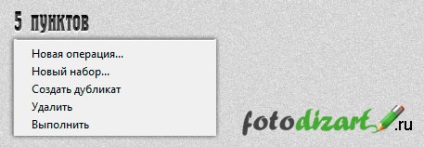
A következő öt tétel felel a felvétel rögzítéséért.
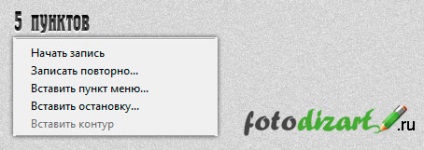
Ha kiválasztja a műveleti paramétereket, akkor a megjelenő ablakban megadhatjuk a művelet nevét (művelet). A műveleteket gyorsbillentyűkkel is szerkeszteni vagy beállítani. És beállíthatja az adott művelet gombjának színét, ha a műveleteket gombok formájában jeleníti meg.
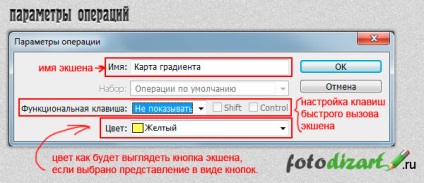
Ha a futtatási módot választja, a megjelenő ablakban választhat:
- Gyors normál működés normál sebesség mellett;
- Lépésről lépésre - minden egyes parancs végrehajtása lépésről lépésre, és a következő parancs vagy művelet végrehajtása előtt újrarajzolja a képet;
- A beállítások ___ másodpercig - beállítja a késedelmet az egyes parancsok végrehajtása között.
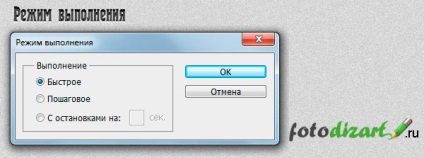
A "tiszta paletta" kiválasztásával a műveletablak összes művelete törlődik.
A "visszaállítási műveletek" kiválasztása alapértelmezés szerint minden műveletet a műveleti ablakban cserél.
A "letöltési műveletek" kiválasztásával letölthetjük a műveletet a Photoshop számítógépünkből.
A "csere műveletek" kiválasztásával cserélési műveletet végezhetünk el.
A "mentési műveletek" kiválasztásával a létrehozott műveletet olyan számítógépre menthetjük, amely könnyen átvihető egy másik számítógépre, és telepítve van a Photoshopon, vagy a rendszer újratelepítése után használható.
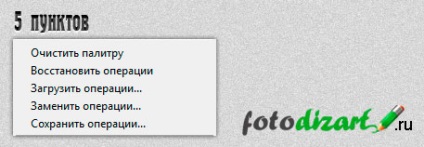
Végezetül nézzük meg az utolsó két menüpontot, zárjuk be és zárjuk be a lapcsoportot. Az egyetlen különbség az, hogy a bezárás bezárja a műveleti ablakot, és eltávolítja azt a jobb oldali panelről, és bezárja a csoportot is, bezárja a műveleti ablakot, de ha van egy előzményablak megnyitva, akkor szintén lezárul.